Cara menetapkan Windows 10 ke Mod Tidur Tidak Pernah
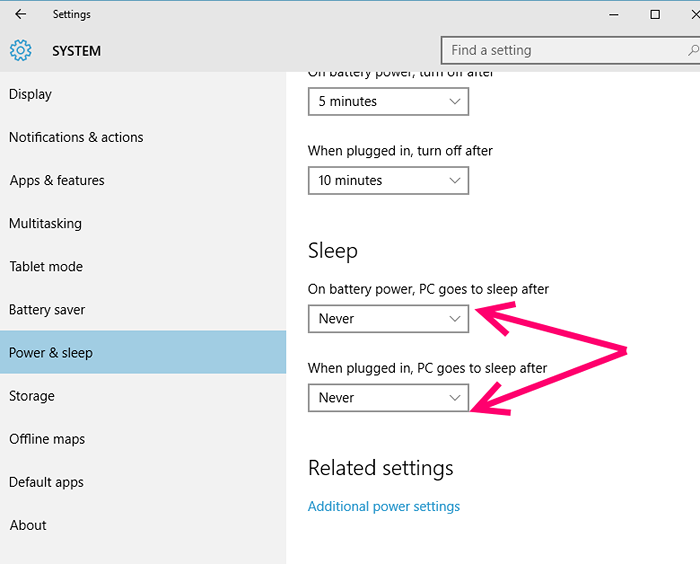
- 4924
- 1185
- Dana Hammes
Dalam mod tidur PC pergi ke keadaan memakan kuasa yang rendah, matikan paparan dan pergi ke apa yang dikenali sebagai mod tidur. Anda boleh meneruskan kerja anda di PC anda atau bangun PC anda dengan memukul sebarang kunci atau tetikus anda. Biasanya masa lalai ketika PC pergi ke mod tidur ditetapkan hingga 15 minit. Walaupun proses yang berguna yang menjimatkan bateri anda dan menjimatkan kehilangan kuasa, tetapi boleh menyusahkan jika anda memuat turun fail besar melalui internet dan muat turun mengganggu akibat kehilangan dalam sambungan internet kerana mod tidur. Lebih baik mematikan mod tidur dalam kes ini untuk aktiviti PC yang tidak terganggu. Membolehkan kita melihat cara melumpuhkan mod tidur di Windows 10.
Juga baca: Betulkan Windows 10 akan tidur setelah beberapa minit tidak aktif
Isi kandungan
- Cara Melumpuhkan Mod Tidur di Windows 10
- Kaedah alternatif untuk melumpuhkan mod tidur di win10
- Cara melumpuhkan mod hibernasi di Windows 10
Cara Melumpuhkan Mod Tidur di Windows 10
Langkah 1 - Tekan kekunci windows + i Untuk membuka panel Tetapan.
Atau, klik pada ikon Windows dan kemudian klik pada Tetapan.
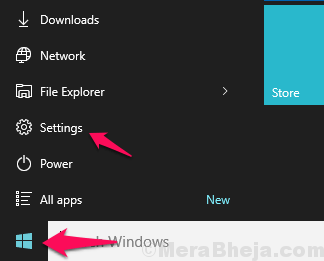
Langkah 2 - Di panel sistem yang muncul, klik sistem
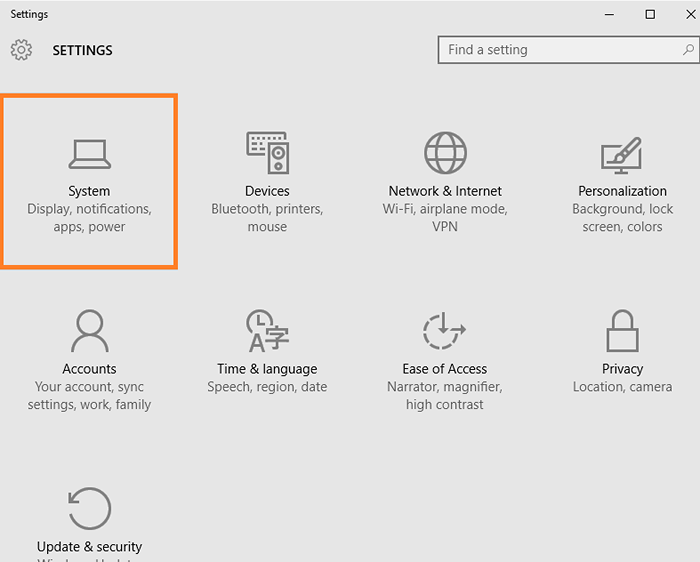
Langkah 3 - Sekarang, di panel menu kiri, klik pada Kuasa & Tidur.
Langkah 4 - Di sebelah kanan di bahagian tidur, klik pada pilihan masa dan pilih tidak pernah dari drop down.
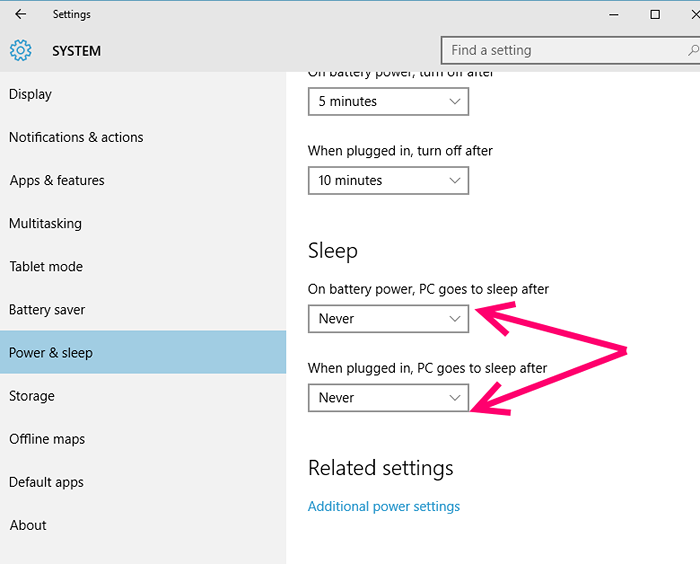
Kaedah alternatif untuk melumpuhkan mod tidur di win10
Langkah 1 - Pertama dari semua pilihan kuasa carian dalam kotak carian bar tugas.

Langkah 2 - Sekarang, klik pada Pilihan Kuasa dari hasil carian yang anda dapat.
Langkah 3 - Di tetingkap dibuka, klik Tukar ketika komputer tidur di menu kiri.
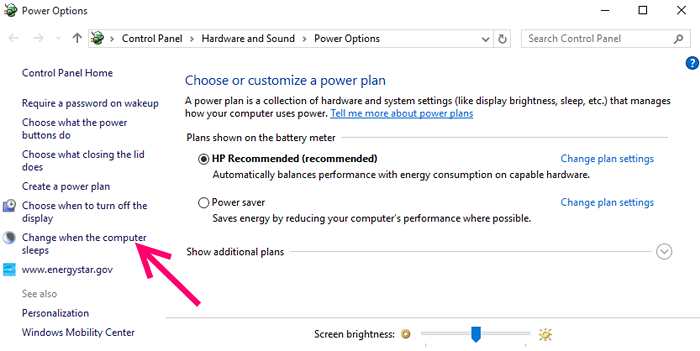
Langkah 4 - Pilih sahaja tidak pernah dari kedua -dua dropdown di sebelah tempat yang dikatakan meletakkan komputer untuk tidur.
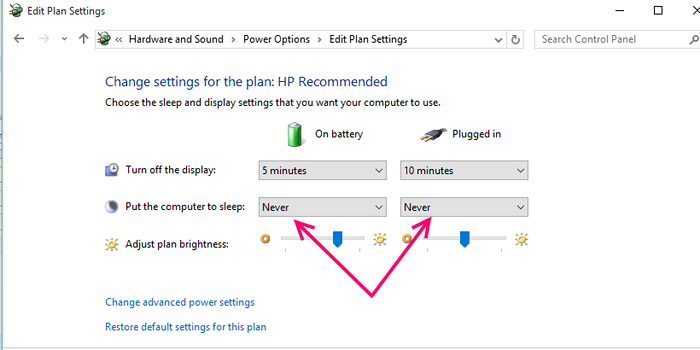
Nota: - Satu perkara penting yang perlu diperhatikan di sini ialah tetapan ini berfungsi mengikut rancangan yang sedang anda lakukan. Sekiranya anda berada dalam mod Power Saver pada masa ini, tetapan ini hanya akan berfungsi pada mod penjimatan kuasa. Sekiranya anda berada dalam mod seimbang, tetapan ini akan berkesan dalam mod seimbang sahaja. Untuk menukar pelan bateri, klik pada ikon bateri di bar tugas dan ulangi langkah yang sama untuk pelan yang anda mahukan tetapannya dapat dilaksanakan.
Cara melumpuhkan mod hibernasi di Windows 10
Anda juga boleh melumpuhkan ciri hibernasi sepenuhnya untuk melumpuhkan ciri hibernasi di windows 10 pc. Satu -satunya kelemahan adalah permulaan yang cepat akan dilumpuhkan juga.
1. Cari cmd dalam kotak carian Windows 10.
2. Klik kanan dan pilih Jalankan sebagai pentadbir.
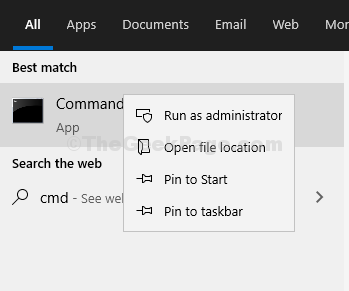
3. Sekarang, salin dan tampal arahan yang diberikan di bawah dan tekan Kunci Enter.
powercfg.exe /h
Itu, hibernasi telah dilumpuhkan pada sistem anda.
Untuk mengaktifkannya lagi, cuma buka command prompt dengan hak admin sekali lagi dan jalankan powercfg.exe /h pada .
- « Gunakan snip untuk berkongsi tangkapan skrin dengan anotasi dan audio
- Cara Melihat Sistem Uptime di Windows 10 »

